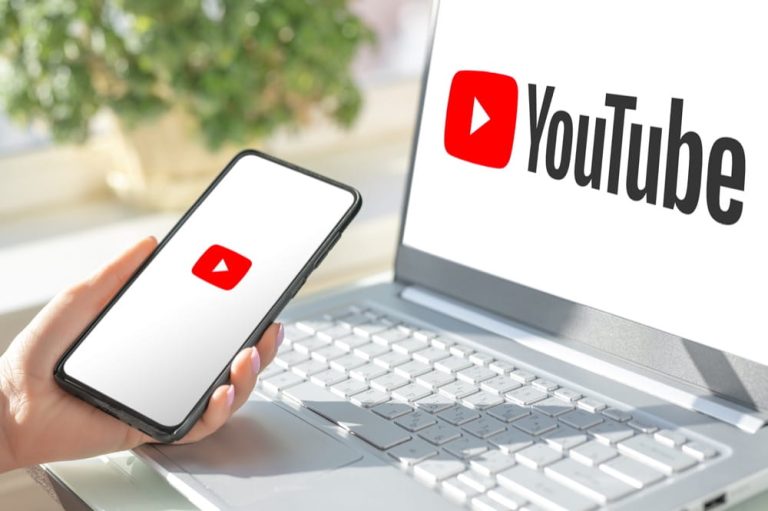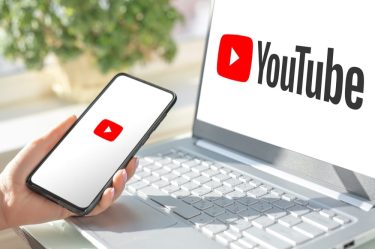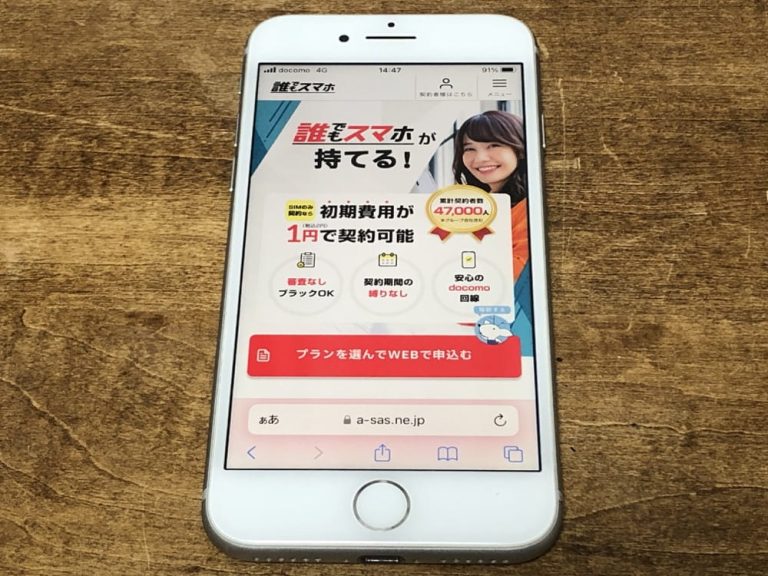YouTube視聴でギガを減らさない方法
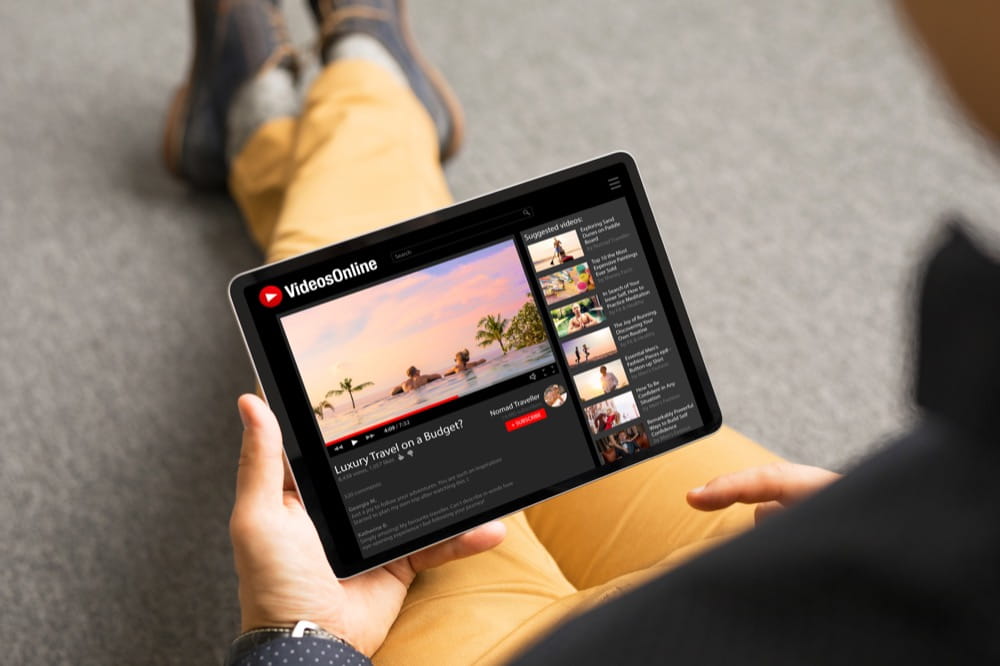
YouTube視聴時に、できるだけギガを減らさないためにはいくつかの方法があります。
YouTubeで動画を視聴する場合に、ギガの消費量は画質によって異なります。1GBを使って再生できる動画の時間は、それぞれ以下が目安となります。
| 画質 | 1GBで再生できる時間 |
|---|---|
| 360p | 約3時間 |
| 480p(SD画質) | 約2時間 |
| 720p(ハイビジョン画質) | 約1時間 |
720pで1時間YouTubeを視聴すると、約1GBのデータ通信量を消費する、ということですね。
スマートフォンやタブレットなどのモバイル端末向けのアプリで視聴する際は、自動的に480p〜720p程度に画質を下げてデータ通信量を抑える仕組みです。
以下、詳しく解説します。
ギガを気にせずに視聴する方法
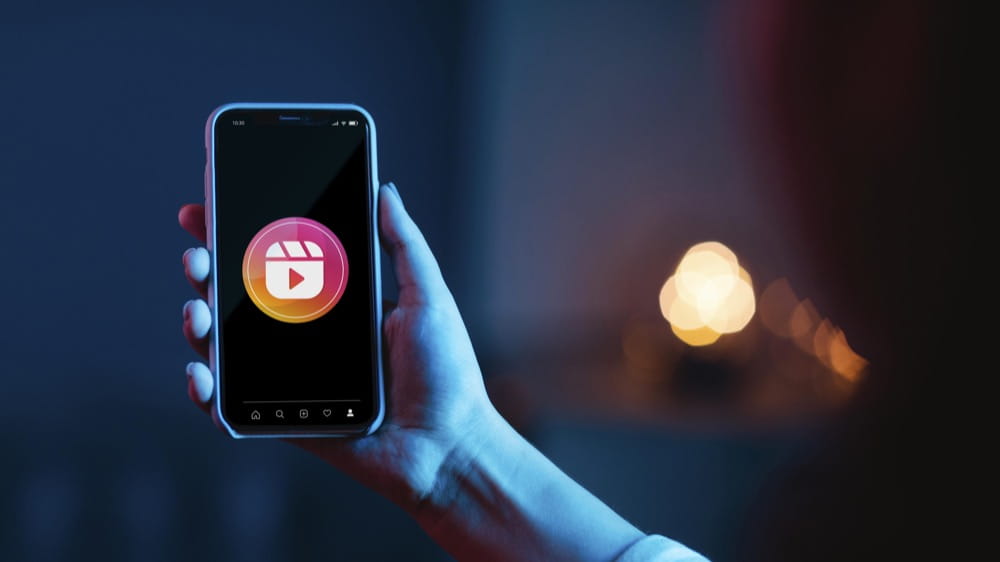
ちなみに、そもそもYouTube視聴する際に、ギガの消費を気にしなくても良い方法があります。
それは、WiMAXのモバイルルーターを利用することです。
WiMAXのモバイルルーターなら、データ通信量無制限なので、高画質動画を見放題です。
そのため、当記事でご紹介するような手法を駆使して、YouTube視聴時のギガを節約しなくても済むようになります。
WiMAXは、UQモバイルが提供しているWiMAX通信網を利用した無線モバイル通信端末です。
快適な動画閲覧を楽しむためには、十分な通信速度が必要ですが、WiMAXはその要件を満たす優れた選択肢となります。
具体的には、最新機種である「W06」と「L02」は下り通信速度が1Gbpsを超えています。
あくまでもスペック上の数値なので実測値としては下がるものの、ほぼ光回線並みと言えるスピードです。
また、高画質動画視聴を楽しむには、大量のデータ通信が必要です。
制限を超えると通信速度が低下したり、追加の料金が発生したりすることがあります。
こうした制限に悩まされないためには、データ使用量を無制限で利用できる回線が必要です。
その点で、データ通信量が無制限で利用できるWiMAXは優れた選択肢と言えます。
WiMAXのモバイルルーターを申し込むなら、GMOとくとくBB WiMAXが一番おトクです。
✔東証一部上場のGMOインターネットグループ運営で安心
✔月の利用料金がWiMAX業界最安級!
※簡単1分で申し込み完了
※15:30までの申し込みで翌日から使えます
GMOとくとくBB WiMAXのメリットや口コミは以下の記事で詳しくご紹介しています。
また、各社WiMAXから比較して選びたい!という方に向けて、下記記事にて大手WiMAXサービスを比較しています。
WiMAXおすすめ比較ランキング WiMAXとは WiMAXとは、一言で言えば「簡単な設定をするだけで家や外出先で手軽に高速インターネットを楽しめる通信端末」です。 本来の意味は「Worldwide Interoperabil[…]
または、データ通信量無制限の格安SIM会社で契約するのも良いですね。
基本的に格安SIMでデータ無制限はなく、au、ドコモ、SoftBankの大手キャリアで無制限プランが用意されています。
しかし大手キャリアはその分通信量が高いです。
通信速度の制限等がなく、データ容量が完全無制限で使える格安SIMは楽天モバイルです。
楽天モバイルは月額料金も安く、当ブログからの申込数No.1です。
一方で、もしギガ数を気にしなくてはいけない状況の場合、以下の対処法が考えられます。
かんたん:データセーバーを設定する
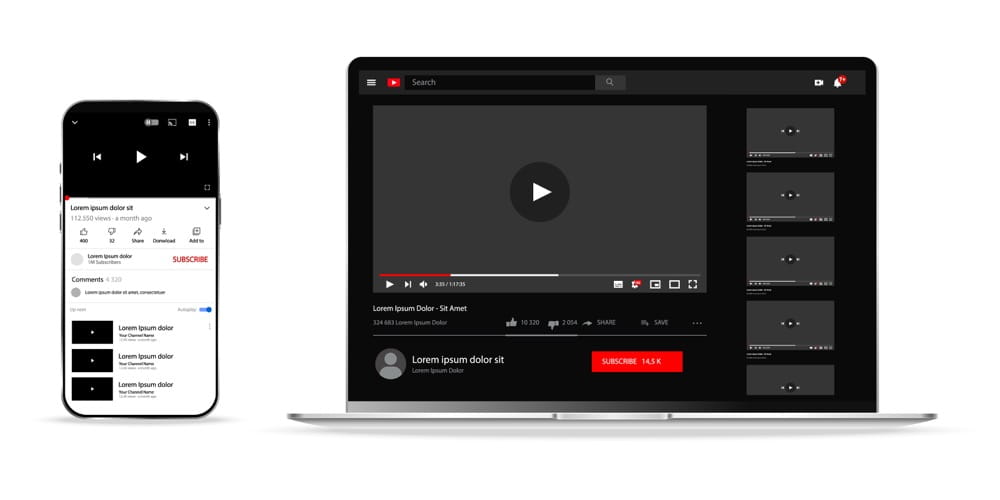
一番かんたんな方法は、「データセーバー」を設定することです。設定するだけで、自動で画質を下げてデータ消費量を抑えてくれる機能です。
設定方法は簡単で、YouTubeアプリを開いたら、右上にあるアカウントのアイコンをタップ →「設定」 → 「動画の画質設定」 → 「モバイルネットワーク接続時」 → 「データセーバー」の順にタップすれば設定完了です。
画質は悪くなりますが、使用するギガ数を節約することができます。
ちなみにデータセーバーは、状況に応じて動画の画質設定をできるだけ消費量が少なくなるように調整してくれる機能です。
常に最低画質になるわけではないので、その点は注意が必要です。
画質設定を調整する

YouTubeの画質設定を下げることで、データ使用量を削減できます。
YouTubeの画質設定は簡単です。再生中の動画をタップし、右上の歯車ボタンをタップ → 一番上の「画質」から好みの画質を選ぶことができます。
データ通信量をできるだけ節約したい場合は、低い画質(例: 480p)を選択してください。
それ以下の数値(360p、240p、144p)も選ぶことができますが、著しく画質が劣化するためあまりおすすめできません。
もちろん、音楽や音声がメインのコンテンツであれば問題ありませんね。
低い画質では画像の鮮明さは犠牲になりますが、データ使用量が減少するため、ギガの節約につながります。
ただしこの方法は、動画を見るたびに設定しなくてはいけないため、少々面倒ではあります。
オフライン再生(ダウンロード)を利用する
YouTubeのモバイルアプリでは、オフライン再生という機能が利用できます。
これを使うと、Wi-Fi接続時に動画をダウンロードしておき、後でインターネット接続がない状況でも視聴できます。
これにより、データ使用量を節約できるだけでなく、再生中の※バッファリングや動画の中断も回避できます。
Wi-Fiを利用する
データ容量を使うのは、4Gや5Gなどのモバイル通信をしている場合です。
そのため、データ使用量を減らすためには、Wi-Fi接続を利用することが効果的です。
自宅やカフェなど公共のWi-Fiネットワークに接続することで、通信費に影響せずにYouTubeを楽しむことができます。
外出先での視聴時には、無料のWi-Fiスポットや自分のモバイルWi-Fiルーターを使用すると良いでしょう。
モバイルWi-Fiルーターはスマートフォンとは別に料金がかかってしまいますが、格安SIMを利用したり、プランのダウングレードを上手に利用することで料金を抑えることができます。
おすすめは、WiMAXのモバイルルーターです。データ無制限でYouTubeが外で見放題になります。
WiMAXのモバイルルーターを申し込むなら、GMOとくとくBB WiMAXが一番おトクです。
✔東証一部上場のGMOインターネットグループ運営で安心
✔月の利用料金がWiMAX業界最安級!
※簡単1分で申し込み完了
※15:30までの申し込みで翌日から使えます
広告をスキップする
広告は視聴中の動画再生に伴ってデータを消費します。
YouTube Premiumという有料サービスに登録すると、広告なしで動画を視聴できる上、バックグラウンド再生やオフライン再生も利用できます。
これにより、データの節約とストレスの軽減が可能です。
ちなみに、非有料会員の場合、動画が再生された後に広告が表示されますが、それを避けるために「動画を最後まで見ない」というテクニックもあります。
動画の自動再生をOFFにする
YouTubeでは、動画の視聴が終わると次の動画が自動再生されます。
その機能をOFFにすることで、不用意にギガを消費することを避けることができます。
設定方法は簡単です。
プレビュー機能をOFFにする
YouTubeでは、視聴する動画を探しているときに、動画のプレビューが再生されます。
動画を探している時間が長くなると、結構バカにならない消費量だったりします。
プレビュー機能をOFFにするための設定方法は簡単です。
これで通常動画のプレビュー機能はOFFになりました。
ただしショート動画については自動再生をOFFにすることはできません。
ショート動画はついダラダラと見てしまいますが、かなりデータ通信量を食うことにも注意が必要です。
YouTubeでギガを減らさない!まとめ
![]()
これらの方法を組み合わせて利用することで、YouTubeの視聴時にデータ使用量を減らすことができます。自分に合った方法を選択して、ギガを節約しながら快適な視聴体験をお楽しみください。
もし、YouTube視聴でギガを使いすぎてしまい、速度制限がかかると、動画視聴はおろか、Webページの閲覧程度も出来なくなってしまいます。
そうなることは避けたいので、もし外でYouTube動画を楽しみたい場合は、データ容量を気にせず視聴できる方法を用意しておくのが良いですね。
もしそのような用意ができない場合は、使用するギガの消費量をこまめにチェックしたり、ペース配分を考えて利用するほかありません。
ご自身の使用状況に応じた解決策を取ることが大切ですね。
どうしてもギガが足りない!という場合は、データ通信量無制限のWiMAXルーターを借りたり、無制限プランを提供している格安SIMを契約するのも1つの手段です。
✔東証一部上場のGMOインターネットグループ運営で安心
✔月の利用料金がWiMAX業界最安級!
※簡単1分で申し込み完了
※15:30までの申し込みで翌日から使えます
データ容量が完全無制限で使える格安SIMは楽天モバイルです。
楽天モバイルは月額料金も安く、当ブログからの申込数No.1です。